在使用iOS相机应用拍摄照片时,有时候我们希望对照片进行镜面翻转来达到更好的效果,苹果设备上的相机应用提供了简单易用的功能,让用户可以轻松实现照片的翻转操作。无论是想要翻转整张照片,还是只想翻转其中的某一部分,都可以通过相机应用轻松完成。接下来我们就来看看如何在iOS相机应用中进行照片的镜面翻转。
iOS相机应用如何进行照片镜面翻转
操作方法:
1.苹果手机中,进入相册,点击需要翻转的图片打开,点击右上角“编辑”
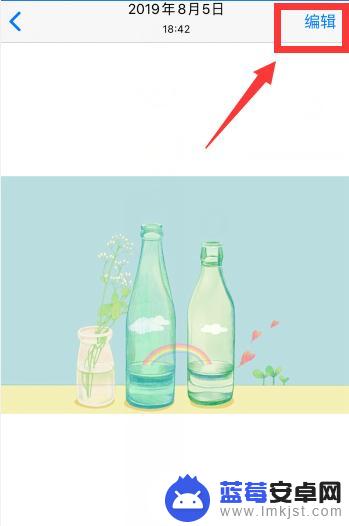
2.等待载入图片

3.点击底部裁剪图标

4.点击左上角第一个图标(即翻转图标)
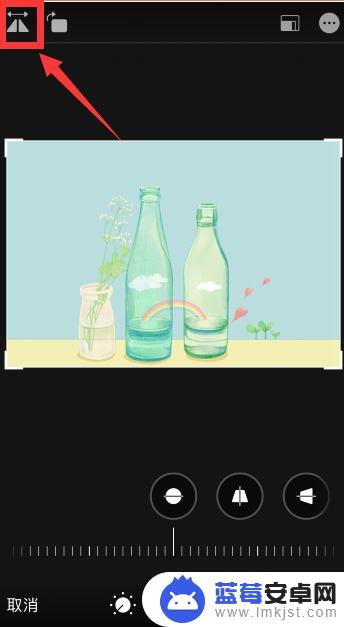
5.可以看到图片就进行了翻转
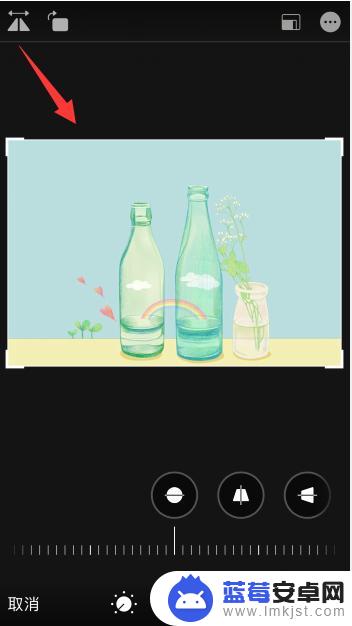
6.点击左上角第二个图标可以进行旋转
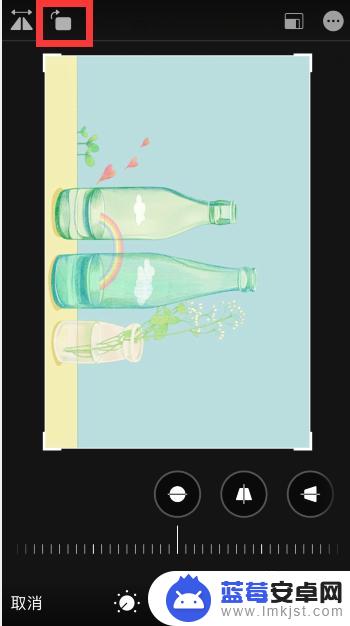
7.总结
1、苹果手机相册中,打开需要翻转的图片。点击右上角“编辑”,等待载入图片
2、点击底部裁剪图标,点击左上角第一个图标(即翻转图标)即可翻转
3、点击左上角第二个图标可以进行旋转
以上就是苹果怎么翻转相片的全部内容,如果你遇到这个问题,可以尝试按照这些方法来解决,希望对你有所帮助。












